在众多SSH工具中,老左还是比较喜欢XSHELL,每天习惯对着默认的黑色背景和白色字体颜色的时候可能稍显枯燥,在"Xshell设置个性背景图的方法"也曾经介绍过直接自定义背景图片,可以是自己的网站水印也可以直接放置喜欢的明星图片。如果不喜欢图片背景的网友可以修改和自定义配色方案。这里老左找到2个认为还算可以的配色方案。
第一、isayme.xcs
[isayme] text(bold)=eaeaea magenta(bold)=ff00ff text=ffffff white(bold)=eaeaea green=00c000 red(bold)=d20000 green(bold)=00ff00 black(bold)=808080 red=c00000 blue=113fcc black=000000 blue(bold)=0080ff yellow(bold)=ffff00 cyan(bold)=00ffff yellow=c0c000 magenta=c000c0 background=222222 white=c0c0c0 cyan=00c0c0 [Names] count=1 name0=isayme
第二、ubuntu.xcs
[ubuntu] text(bold)=ffffff magenta(bold)=ad7fa8 text=ffffff white(bold)=eeeeec green=4e9a06 red(bold)=ef2929 green(bold)=8ae234 black(bold)=555753 red=cc0000 blue=3465a4 black=000000 blue(bold)=729fcf yellow(bold)=fce94f cyan(bold)=34e2e2 yellow=c4a000 magenta=75507b background=300a24 white=d3d7cf cyan=06989a [Names] count=1 name0=ubuntu
我们只需要复制且保存为对应的xcs文件名称就可以。
XSHELL配色方案的导入方法
A -工具-颜色方案
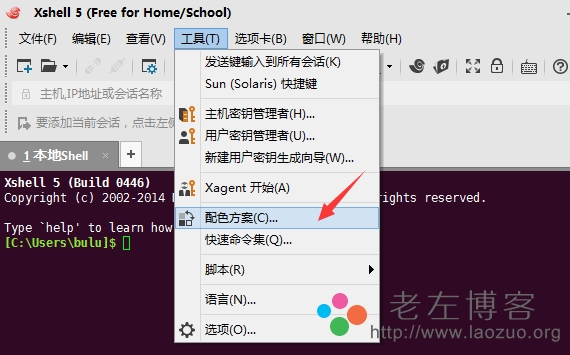
B -导入xshell color scheme配色方案
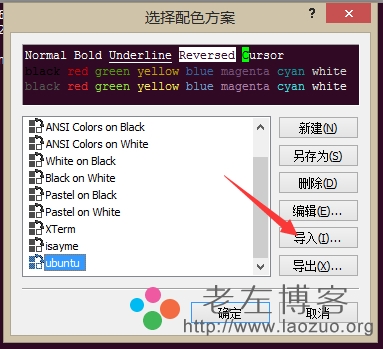
如果有时间我们也可以多收集和自定义几款配色方案 ,每天换着不同的用。
总结:XSHELL是我比较喜欢的SSH工具之一,如果你也有其他特别的工具可以推荐大家一起分享使用。
 老左笔记
老左笔记
















